
Nowe Teensy LC pojawiło się właśnie w sklepie Nettigo.pl
Wejdź na stronę produktu i zapoznaj się z nim.

Co nowego na Nettigo.pl

Nowe Teensy LC pojawiło się właśnie w sklepie Nettigo.pl
Wejdź na stronę produktu i zapoznaj się z nim.
Bardzo nam miło, że robisz tak dużo wynalazków z części zakupionych w naszym sklepie. Zawsze pragniemy zaoferować coś więcej.
Jednym z tych pomysłów cieszących się największym zainteresowaniem jest Akademia Nettigo – dzięki której masz dostęp do wiedzy o tym jak wykorzystać podzespoły kupione w sklepie Nettigo.pl.
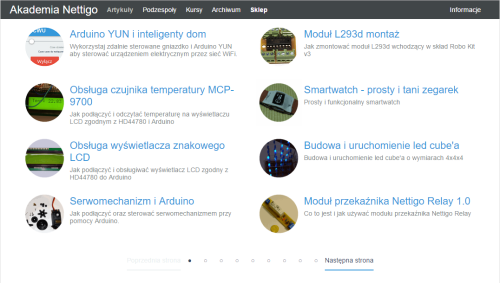
Wraz z rozwojem sklepu, rozwija się też Akademia. Właśnie udostępniliśmy jej trzecią wersję. Staramy się by była coraz wygodniejsza w obsłudze i sprawiała, że twoje projekty będziesz budował łatwiej i szybciej.
Dzięki kilku optymalizacjom nowe treści będą pojawiały się częściej w bardziej estetycznej i przejrzystej formie.
Zapraszamy do nowej Akademii Nettigo 🙂
To co robi twórca Teensy ze swoją społecznością jest niesamowite. Jego mikra płytka z procesorem ARM to dowód na to, że produkcje niezależne dalej mogą szokować pomysłami i możliwościami przy stosunkowo niskiej cenie.

Właśnie odkryłem bibliotekę Audio.h. Służy do przetwarzania dźwięków w czasie rzeczywistym i jak się potem przekonasz jest bajecznie prosta.
Wszystko opiera się na klockach. Każdy klocek robi coś z dźwiękiem, odbiera z wejścia, filtruje, analizuje widmo, wzmacnia, odtwarza z pamięci i dużo dużo więcej.
Na specjalnej stronie WWW łączysz te klocki wirtualnymi przewodami, naciskasz Export i masz gotowy kawałek programu, który robi to co chcesz z dźwiękiem. Jak to nie jest super, to nie wiem co jest.
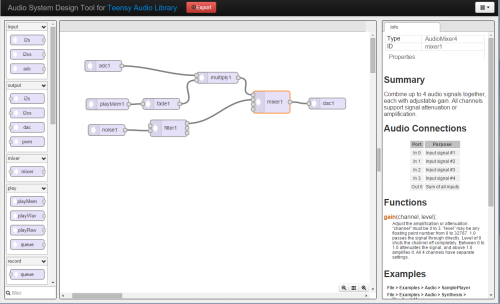
Na razie moje pomysły ograniczają się do zrobienia syreny alarmowej, efektu do gitary elektryczniej (rock!!!), wyświetlacza widma do wzmacniacza, odtwarzacza dźwięków z popularnych gier jako sygnał otwarcia drzwi do sklepu. Ale ty wymyślisz pewnie jeszcze bardziej niesamowite rzeczy. Np. dzwonek do drzwi z dźwiękiem karabinu plazmowego ;-D
Ponieważ najtrudniej jest zacząć, pokażę ci jak zrobić syrenę alarmową.
Wchodzisz na stronę edytora klocków
Syrena składa się z generatora sinusa – klocek “sine” i wyjścia audio – klocek “dac”.
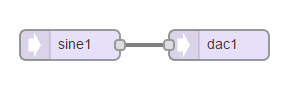
Jeśli zaznaczysz któryś z klocków, z prawej strony okna pokaże się krótka dokumentacja z opisem jego działania, funkcji programu lub gdzie jest jego wyjście na płytce.
Z niej dowiadujesz się jak zmieniać częstotliwość generatora sine1 i gdzie będzie wyjście dźwięku z przetwornika dac1.
Naciskasz przycisk “Export” i masz gotowy fragment programu do wklejenia w Teensyduino.
#include <Audio.h>
#include <Wire.h>
#include <SPI.h>
#include <SD.h>
AudioSynthWaveformSine sine1; //xy=448,203
AudioOutputAnalog dac1; //xy=597,203
AudioConnection patchCord1(sine1, dac1);
// GUItool: end automatically generated code
// GUItool: begin automatically generated code
W funkcjach setup i loop trzeba dopisać co twój program będzie robił z tymi klockami.
void setup() {
AudioMemory(10);
sine1.amplitude(1.0);
}
Funkcja “AudioMemory” ustala wielkość bufora audio. Im mniejsza wartość, tym mniej zajętej pamięci i mniejsze opóźnienia audio, ale większe obciążenie procesora i mniej czasu na twój program w funkcji “loop”.
Metoda “sine1.amplitude” ustala głośność generowanego sygnału. 1.0 oznacza maksymalną głośność.
void loop() {
for (word freq=100; freq<1000; freq++)
{
sine1.frequency(freq);
delay(2);
}
for (word freq=1000; freq>100; freq–)
{
sine1.frequency(freq);
delay(2);
}
}
Syrena działa tak, że płynnie obniża i podwyższa częstotliwość sygnału. Częstotliwość ustala się za pomocą metody “sine1.frequency”. Wstawiłem ją w dwie pętle “for”. Jedna podwyższa częstotliwość od 100 do 1000 Hz, a druga ją płynnie zmniejsza. W funkcji “delay” ustala się szybkość tych zmian.
Teraz wystarczy podłączyć wzmacniacz do wyjścia DAC w Teensy 3.1 przez kondensator 10 uF.
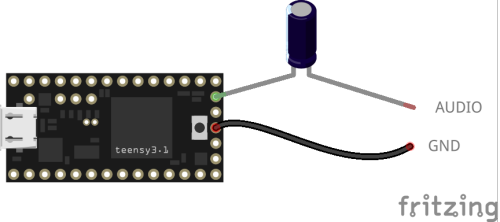
Jeśli chcesz sobie ułatwić podłączenie urządzeń audio, mam też świetne rozszerzenie Teensy Audio Board. Jest to płytka wyposażona w wejście i wyjście audio oraz czytnik kart SD. Dzięki specjalistycznemu układowi zapewnia lepszą jakość przetwarzanego dźwięku. Na karcie SD można przechowywać sample do odtwarzania przez Teensy.

Jeśli spodobał ci się ten projekt, kup Teensy 3.1 w sklepie Nettigo
Masz świetny pomysł na urządzenie?
Chciałbyś sprawdzić czy zadziała?
A może potrzebujesz praktyki w obyciu z “Maliną”?
Mamy dla ciebie rozwiązanie. Kompletny zestaw do prototypownia własnych układów w oparciu o nowe 4 rdzeniowe Raspberry PI 2.

Zestaw składa się z elementów umożliwiających od razu uruchomienie płytki i łączenia z nią twoich pomysłów. Wszystko po to by ułatwić ci zakupy.
Zestaw składa się z:
Kup zestaw Starter-kit dla Raspberry PI w naszym sklepie Nettigo.pl
Pojawiła się nowa wersja Teensyduino współpracująca z najnowszym Arduino IDE 1.6.
Teensyduino to modyfikacja do Arduino IDE pozwalająca obsługiwać nim płytki kontrolerów Teensy.

Teensy są małe niczym kciuk, tanie, mają dużo pinów i możliwości Arduino DUE. Opisywałem je wcześniej na tym blogu pod tagiem #teensy
Nowe Teensyduino obsługuje też płytkę Teensy LC – tańszą wersję Teensy 3.1.
Płytki Teensy możesz kupić także w naszym sklepie Nettigo.pl
sprae
Podobno puls to bardzo ważna rzecz przy ćwiczeniach. W poradnikach często jest napisane, że trzeba osiągnąć odpowiednie tętno zależne od wieku, by ćwiczenia były efektywne.
Thomas Novotny odkrył jak genialnie i prosto można mierzyć puls za pomocą głośniczka piezo.
Głośnik Piezo to metalowa membrana z kryształem kwarcu. Gdy podłączysz do niego napięcie kryształ odkształca membranę. Częsta zmiana napięcia sprawia, że taki głośnik generuje dźwięk.
Gdy sam naciśniesz na membranę głośnika piezo to odkształcony kryształ pod nim sam wygeneruje impuls elektrostatyczny. Dzięki tej właściwości powstało już wiele projektów, takich jak zamek do drzwi reagujący na pukanie, czy elektroniczna perkusja reagująca na uderzenie pałeczek.
Thomas odkrył, że przepływająca w palcu krew sprawia, że palec delikatnie pulsuje. Przyłożony do palca głośnik Piezo generuje impulsy elektryczne zgodne z tętnem serca.

Głośnik piezo mierzący tętno z palca – Zdjęcie pochodzi z bloga ohnitsch.net
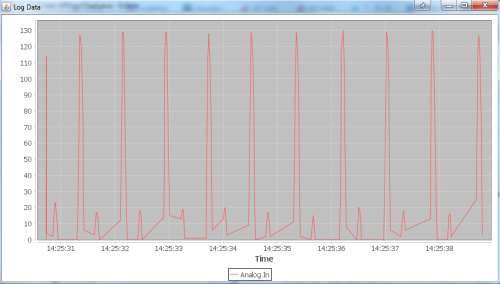
Wykres napięcia generowanego przez głośnik piezo przyłożony do palca – Zdjęcie pochodzi z bloga ohnitsch.net
Głośnik można podłączyć do wejścia analogowego Arduino i GND równolegle z rezystorem o wartości kilku Mega Ohmów. Potem mierzyć impulsy za pomocą funkcji analogRead.
Na blogu jest również program obliczający puls.
Płytkę Arduino kupisz zaś w Nettigo.pl
sprae
Co jest małe, może się łączyć bezprzewodowo z siecią WiFi i ma dwa wejścia GPIO?
To ESP8266, a dokładniej ESP-01. W sieci dostępne są również inne moduły, które różnią się między innymi liczbą portów GPIO. My jednak skupimy się na wersji ESP-01.
Na początek parę informacji technicznych:
Do czego można tego użyć? Oczywiście może służyć jako bramka do WiFi np dla Arduino. Jednak nas będzie teraz interesować użycie ESP8266 jako samodzielnego modułu.
Użyjemy w tym celu:
Zacznijmy od podłączenia się.

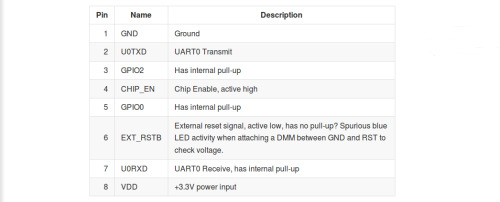
W pierwszym kroku interesuje nas GND i VDD – zasilanie, maksymalnie 3.6V! Nasz konwerter USB/Serial mimo że pracuje z logiką TTL 3.3V może mieć napięcie zasilające 5V! Dlatego najlepiej podłączyć zasilanie 3.3V z Arduino i masę konwertera, ESP i Arduino połączyć razem.
U0TXD,U0RXD służą do komunikacji z konwerterem a CHIP_EN trzeba zewrzeć do zasilania, by nasz układ ESP zaczął działać.

Do dalszej konfiguracji można użyć komend AT, my jednak skorzystamy z programu ESPlorer). Wybieramy port do którego jest podłączony nasz konwerter, klikamy “open” i….. jeśli wszystko zrobiliśmy poprawnie po kliknięciu AT w zakładce AT v0.20 w oknie powinno się pojawić “OK”. Jest to najszybszy i najprostszy sposób, aby sprawdzić czy nasz moduł działa.
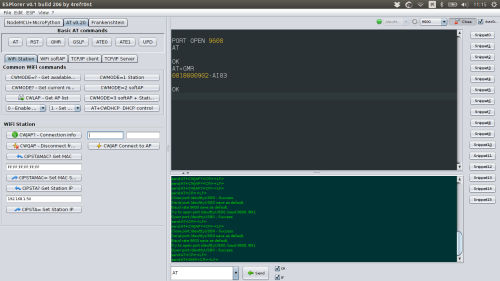
Pierwszym krokiem będzie wgranie firmware’u NodeMcu. Pliki znajdują się w folderze pre-build/latest.
EDIT Po zmianie katalog ten nie jest dostępny. Najnowsze wersje FW są do wygenerowania na stronie: http://frightanic.com/nodemcu-custom-build/ lub pozostaje zrobienei tego własnoręcznie…
Używając esptool wgramy ten plik bin na nasze ESP. Aby wgrać nowy soft należy pin GPIO0 zewrzeć do masy. Tak też zrobimy i dopiero wtedy możemy podłączyć nasz układ do komputera.
W przypadku linuxa otwieramy konsolę i przechodzimy do folderu w którym mamy program esptool (warto do tego samego folderu wrzucić plik z firmware’em).
Wpisujemy:
sudo ./esptool.py --port /dev/ttyUSB0 write_flash 0x000000 nodemcu_512k_**NAZWA**.bin
Gdzie NAZWA zależy od pliku bin ściągniętego z NodeMcu, jeśli użyłeś naszych wskazówek będzie to latest, ale może być numer wersji jeżeli sam wybrałeś inny.
Jeśli wszystko jest ok, naciskamy enter i powinniśmy zobaczyć poniższe statusy.
Connecting…
Erasing flash…
Writing at 0x0007ec00… (100 %)
Leaving…
Po wgraniu oprogramowania, odłączamy ESP od zasilania i usuwamy zworkę łączącą GPIO0 z masą. Od teraz możemy używać języka lua do komunikacji z ESP. W następnym kroku korzystając z ESPlorer’a wgrywamy pliki .lua ściągnięte z GitHuba. W pliku init.lua musimy podać dane naszej sieci WiFi:
wifi.sta.config(“SSID”,“PASSWORD”)
Gdzie SSID i PASSWORD to oczywiście wartości pasujące do Waszej sieci WiFi a w ds1820.lua trzeba podać API key naszego kanału serwisu ThingSpeak:
conn:send(“GET /update?key=YOURKEY&field1=”..t1..“.”..t2..“ HTTP/1.1rn”)
I to wszystko – po ‘Send to ESP’ i odłączeniu układ powinien zacząć wysłać dane do serwera ThingSpeak. Zajrzyjcie do nas, jaka jest temperatura:
Agent nadaje, centrala odbiera. Agent już piąty dzień jedzie na pastylce 300 mAh i mamy nadzieję, że misję w polu jeszcze będzie kontynuował!

Od wielu lat w sprzedaży mieliśmy LCD shield, jednak miał on kilka wad. Dlatego tym razem przygotowaliśmy jego edycję lepiej dopasowaną do potrzeb użytkowników Arduino. Nie jest to nasza konstrukcja, skorzystaliśmy z gotowego projektu australijskiej firmy Freetronics, dostosowując go minimalnie.
Czym się on różni od poprzedniego modelu?
Rozmieszczenie przycisków
teraz przycisk reset jest odsunięty, dzięki czemu nie musicie się obawiać omyłkowego wciśnięcia go zamiast SELECT
Przelotki zamiast goldpinów
Co prawda, na zdjęciu jest akurat testowy egzemplarz z wlutowanymi goldpinami, ale sprzedawany jest shield z wlutowanymi przelotkami, takimi jak mają oryginalne shieldy do Arduino. Dzięki temu, jeżeli prototypujesz jakiś układ z użyciem tego shieldu, nie masz żadnego problemu z podłączeniem się pozostałych wolnych wejść/wyjść Arduino.
LCD na podstawce
Wyświetlacz jest z goldpinem i wsadzony w podstawkę, dzięki temu możesz go wymienić na dowolny wyświetlacz zgodny z HD44780. Nawet 4×20, ale zasłoni on oczywiście przyciski.
Ty na etapie zakupu możesz wybrać wyświetlacz 2×16 zielono/czarny lub niebiesko/biały.
Jest jeszcze jedna dobra wiadomość. Nowy wyświetlacz jest prawie o połowę tańszy od poprzedniego – 39 zł brutto zamiast wcześniejszych 69.99.
Kto potrzebuje – zapraszamy na
Osoby odpowiedzialne za projekt Arduino pokłóciły się. Główna firma Arduino LLC postanowiła, że będzie licencjonować produkcję płytek lokalnym producentom w wielu krajach.
Dotychczasowy producent płytek – Smart Project nie mógł się na to zgodzić. Zmienili nazwę na Arduino SLR i zaczęli produkować własne płytki Arduino. Założyli też własną stronę internetową http://www.arduino.org/
Nie ma się co im dziwić, uważają siebie za jednego z współtwórców platformy, a zmiana planów na produkcję globalną zmniejszy ich udziały w produkcji płytek, co za tym idzie dochody.
Obecnie trwa spór o nazwy w sądach.
Dużo bardziej wyczerpującą analizę sytuacji najdziesz we wpisie Cyryla Sochackiego w portalu Dobre programy.
sprae